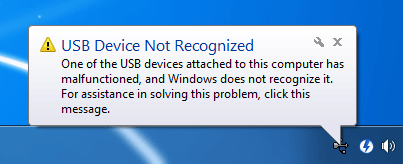เป็นเรื่องที่น่าปวดหัวไม่น้อยทีเดียว ในกรณีที่โน๊ตบุ๊ค ใช้งานพอร์ต USB ไม่ได้ ทั้งที่ก่อนหน้านี้ยังต่อแฟลชไดรฟ์หรือ External HDD ได้อยู่ดีดี
อาการส่วนใหญ่ที่มักจะพบกันก็คือ เมื่อต่ออุปกรณ์ที่เป็นพอร์ต USB เข้าไปแล้ว ระบบไม่มีปฏิกิริยาตอบสนองหรืออุปกรณ์ใช้งานไม่ได้นั่นเอง ซึ่งก็กลายมาเป็นปัญหาใหญ่ในการใช้งานทันที เพราะอุปกรณ์ส่วนใหญ่ก็จะใช้พอร์ต USB มารับหน้าที่ในการทำงาน โดยประเด็นปัญหานี้แยกออกมาเป็น 2 ส่วนคือ ฮาร์ดแวร์และซอฟต์แวร์
ในส่วนของซอฟต์แวร์ดูจะเป็นปัญหาเบื้องต้นที่พบเจอกันบ่อย เนื่องจากอยู่ใกล้ชิดกับผู้ใช้มากที่สุดและอาจเกิดปัญหาได้ทุกขณะ แต่ผู้ใช้ก็สามารถแก้ไขได้ด้วยตัวเอง ส่วนสำคัญอยู่ที่เรื่องของไดรเวอร์ที่จะทำให้อุปกรณ์ USB ใช้งานได้ ซึ่งในเบื้องต้นสามารถทำได้ด้วยการถอนการติดตั้งหรือ Uninstall USB driver ออกจากระบบให้เรียบร้อยเสียก่อน วิธีการก็คือ ให้คลิกขวาที่ Mycomputer > Manage > Device Manager > UniverSal Serial Bus Controllers จากนั้นคลิก Uninstall ให้เอาออกทั้งหมดในรายการของ USB จากนั้นให้ระบบปฏิบัติการมองหาไดรเวอร์มาติดตั้งใหม่อีกครั้งหรือหากไม่พบไดรเวอร์ ก็ให้ดาวน์โหลดไดรเวอร์ USB Controller จากเว็บไซต์ผู้ผลิตมาติดตั้งใหม่
แต่ถ้าในกรณีของฮาร์ดแวร์ก็มีความเป็นไปได้ทั้งตัวอุปกรณ์อาจจะเสียหรือเป็นที่พอร์ตต่อพ่วงบนโน๊ตบุ๊ค วิธีง่ายๆ ถ้าสงสัยในตัวอุปกรณ์ ก็แค่นำไปลองใช้กับเครื่องอื่นๆ ถ้าไม่มีปัญหาก็แสดงว่าเป็นที่พอร์ต USB บนโน๊ตบุ๊คที่เกิดความเสียหาย แต่ในเบื้องต้นนั้นอาจตั้งข้อสังเกตบางอย่างที่อาจจะไม่ได้เป็นปัญหาจากพอร์ต USB โดยตรง อย่างเช่น การใช้สายแปลง USB ต่อพ่วงออกจากพอร์ตโดยตรง แล้วนำมาต่อกับอุปกรณ์ที่เป็น USB เพราะบางครั้งสายที่ไม่ได้ออกแบบมาโดยตรงหรือไม่ได้คุณภาพ อาจไม่สามารถถ่ายโอนข้อมูลหรือจ่ายไฟให้กับตัวอุปกรณ์ได้ จึงไม่สามารถทำงานหรือมีการตรวจสอบจากระบบได้โดยตรง ทั้งนี้ก็คงต้องลองเปลี่ยนสาย USB หรืองดการใช้สายนั้น แล้วต่อกับพอร์ต USB โดยตรงแทนหรือบางคนอาจจะชอบ USB Hub ต่อพ่วงกับอุปกรณ์หลายๆ ตัวบน Hub นี้ ก็อาจทำให้การจ่ายไฟของเมนบอร์ดบนโน๊ตบุ๊คเกิดปัญหาขึ้นได้หรือบางครั้งก็อาจเกิดการลัดวงจร จนทำให้พอร์ตที่ใช้เกิดความเสียหาย ซึ่งหากเป็นในรูปแบบนี้ ก็คงต้องส่งซ่อมสถานเดียว
แต่ถ้าหากว่าลองถอดสายออกแล้ว ต่อกับพอร์ตโดยตรงก็แล้ว ยังใช้ไม่ได้ ก็อาจจะหมายถึงพอร์ต USB ได้เกิดความเสียหายโดบถาวร ทางเดียวที่จะแก้ไขก็คือ ส่งศูนย์ซ่อม เพื่อแก้ไขให้ถูกจุด เพราะ USB จะเป็นพอร์ตที่ค่อนข้างอ่อนไหว ไม่ควรที่จะไปล้วงแคะแกะเกาหรือบางคนใช้วิธีโยกหรือดันพอร์ต USB ซึ่งนั้นก็ย่อมจะทำให้เกิดความเสียหายมากยิ่งขึ้น
อย่างไรก็ดีในหลายๆ ครั้งของการทำงาน โดยเฉพาะกับระบบปฏิบัติการรุ่นเก่าๆ เมื่อมีการติดตั้งอุปกรณ์ USB เข้าไป ในเบื้องต้นอาจจะไม่ได้มีการตรวจสอบหรือสามารถใช้งานได้ทันที แต่อาจจะต้อง Restart เสียก่อน จากนั้นเมื่อเข้าสู่ระบบปฏิบัติการ อุปกรณ์ก็จะพร้อมสำหรับการทำงานในทันที ซึ่งก็อาจจะลองใช้กับระบบปฏิบัติการรุ่นใหม่ได้เช่นเดียวกัน